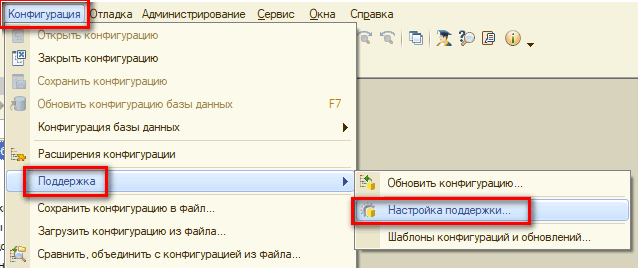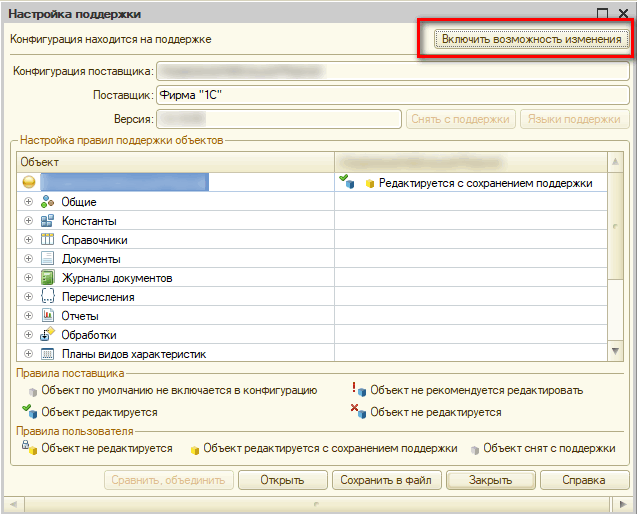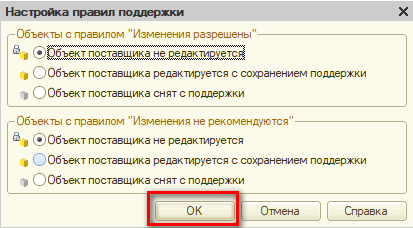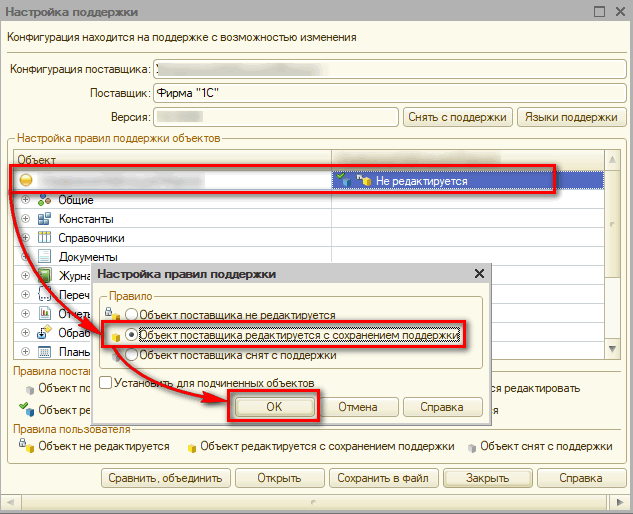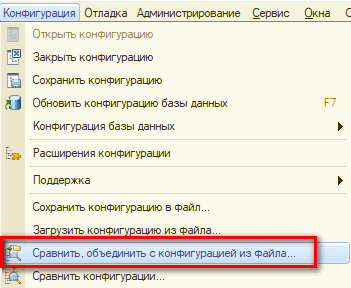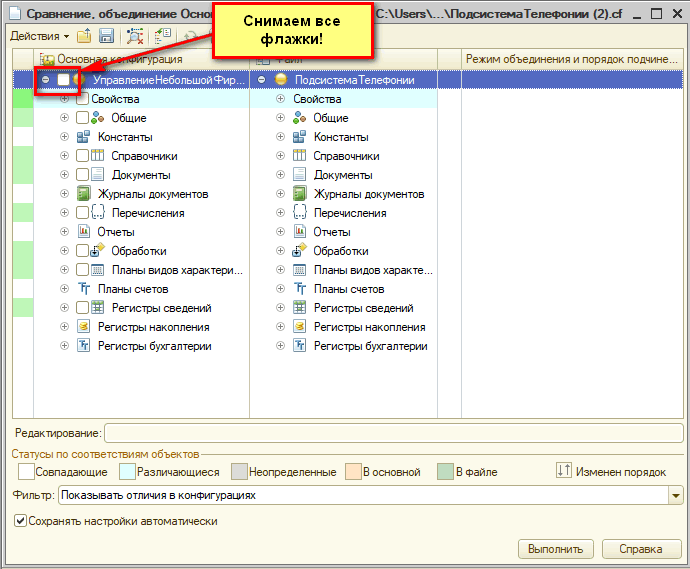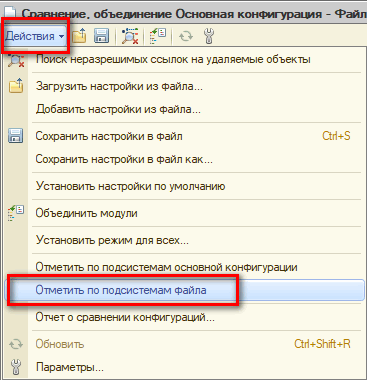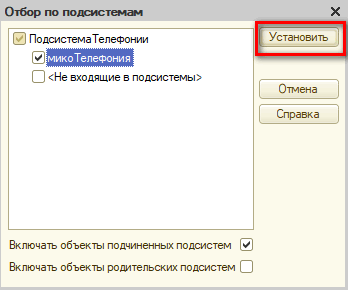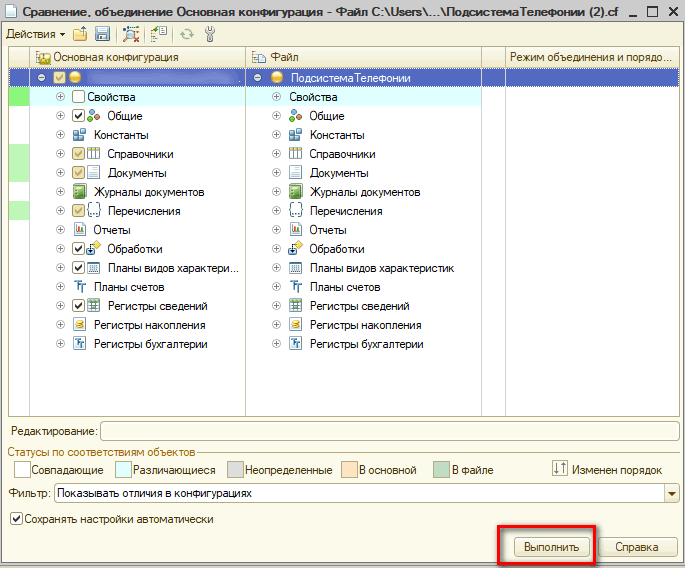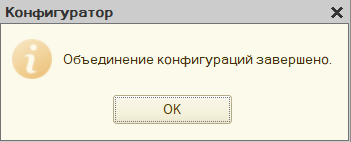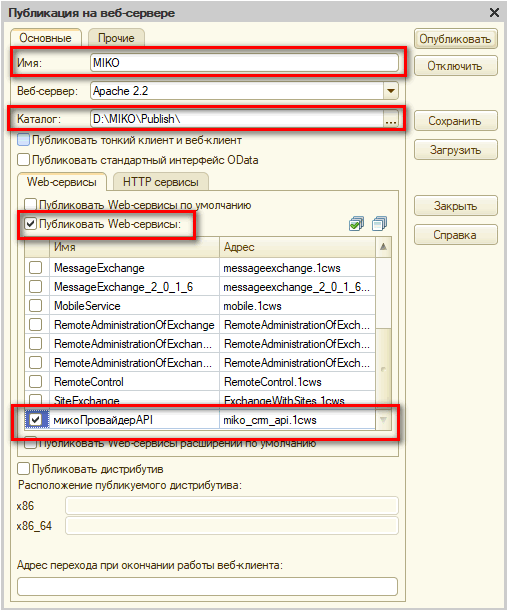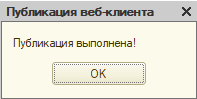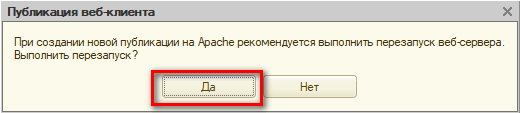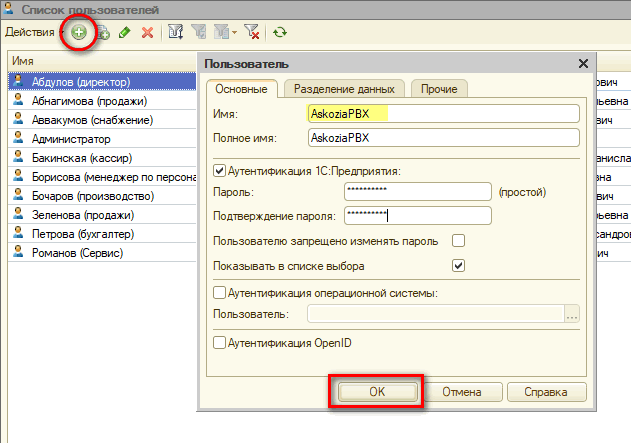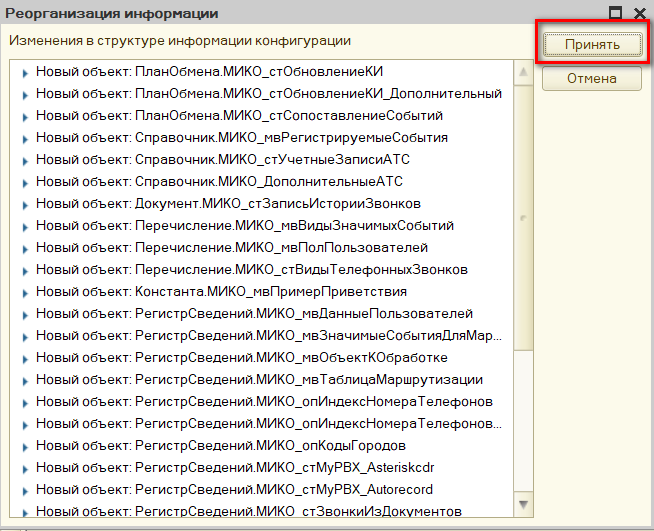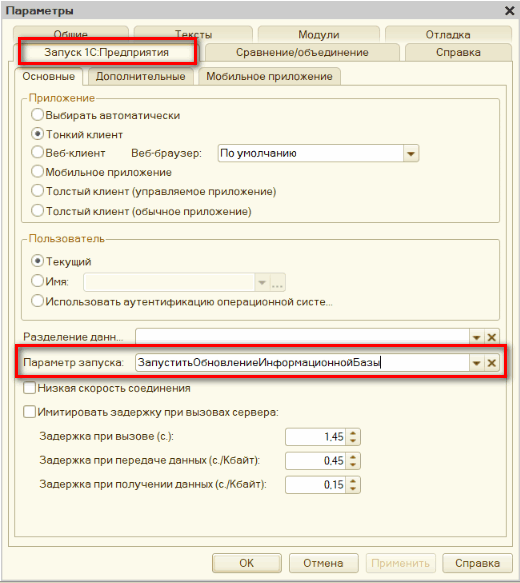Внимание!
Эта wiki об устаревших версиях
Документация к актуальной версии интеграции 1С и телефонии доступна по ссылке
Инструменты пользователя
Инструменты пользователя
miko_panel:designer
Это старая версия документа!
Содержание
Интеграция программных решений МИКО в конфигурацию 1С
Инструкции составлены на примере конфигурации:
- Управление нашей фирмой, редакция 1.6 (1.6.10.55)
Этап 1. Настройка правил поддержки
Перед началом выполнения работ обязательно сделайте резервное копирование конфигурации и данных!
Для начала следует разблокировать головной объект конфигурации для внесения изменений.
Порядок действий следующий:
- Убедитесь, что пользователи завершили работу с программой.
- Запустите программу в режиме «Конфигуратор».
- Закройте окно настройки поддержки
Теперь конфигурация готова к внесению изменений.
Этап 2. Встраивание.
- Выберите файл конфигурации «ПодсистемаТелефонии.cf»;
Этап 3. Публикация web-сервисов 1С
Предварительно у Вас должен быть установлен и запущен веб-сервер.
- Запустите программу в режиме «Конфигуратор» от имени администратора.
Этап 4. Создание пользователя
Этап 5. Завершение этапа встраивания
Обновление конфигурации
- Запустите процесс обновления конфигурации. В конфигураторе перейдите в меню «Сервис» - «Параметры», вкладка «Запуск 1С:Предприятие»
- Запустите 1С:Предприятие из конфигуратора «Отладка» - «Начать отладку»
- Дождитесь завершения обновления
- Удалите из параметров запуска строку «ЗапуститьОбновлениеИнформационнойБазы». Перезапустите 1С.
miko_panel/designer.1507791458.txt.gz · Последние изменения: 2017/10/12 06:57 — tpor